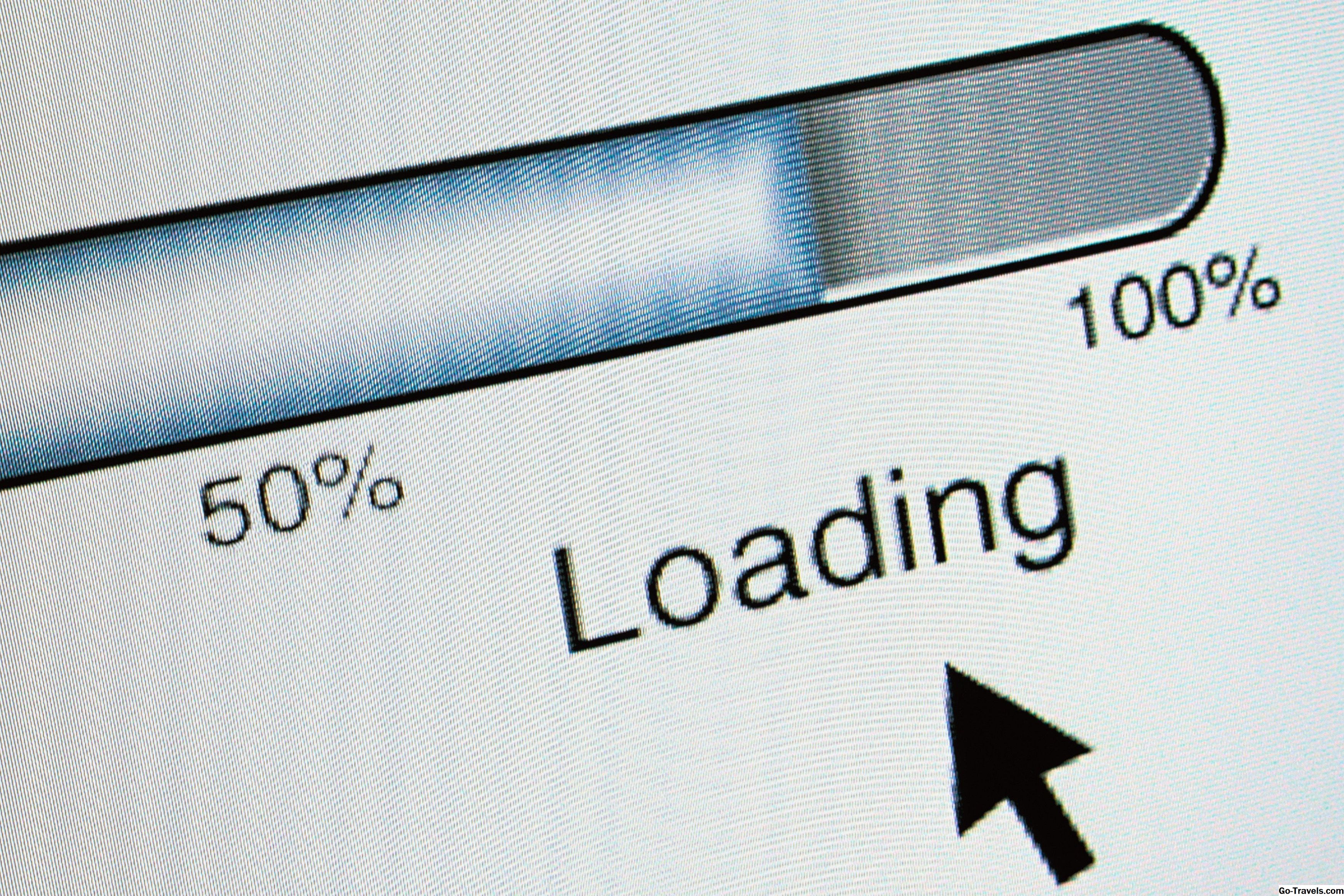Вы можете настроить Chrome для загрузки файлов в определенную папку по вашему выбору. Таким образом, когда файл будет загружен, вы точно узнаете, где его найти.
Изменение папки загрузки по умолчанию в Chrome может быть чем-то, что вы хотите сделать, если хотите лучше организовать все ваши загрузки. Или, может быть, ваш основной жесткий диск слишком заполнен, и вы хотите, чтобы Chrome сохранял файлы на внешний жесткий диск с большим объемом памяти или Dropbox или какой-либо другой онлайн-службой хранения.
Чтобы Chrome остановил загрузку файлов в любой автоматически, вы можете заставить браузер запрашивать, где сохранить каждый файл до его загрузки. Этот тип настройки позволяет вам выбирать папку загрузки каждый раз, когда загружается новый файл.
Изменение папки загрузки по умолчанию

Папка загрузки Chrome по умолчанию может быть изменена с Место нахождения в Загрузки установка. Еще один способ выполнить шаги 1-4 - ввести тип хром: // Настройки / поиск = спросите + где в адресной строке.
-
Открыв Chrome, откройте меню из верхней правой части браузера. Кнопка представлена тремя горизонтальными точками.
-
выберите настройки из этого меню.
-
Прокрутите страницу до самой нижней части страницы и выберите продвинутый чтобы увидеть еще несколько настроек.
-
Продолжайте прокручивать Загрузки чтобы найти параметр для изменения папки загрузки по умолчанию Chrome.
-
Сразу после Место нахождения настройка, нажмите или коснитесь МЕНЯТЬ выбрать новую папку для Chrome для загрузки.
Другие настройки загрузки
Чтобы найти, где Chrome загрузил файл, например, если вы забыли, где он был сохранен, один простой способ узнать, открыть список загруженных файлов. Так же, как это звучит, это список всех файлов, загружаемых через Chrome. Это позволяет легко открывать любой файл независимо от того, где он был сохранен.

Вы можете увидеть этот список с помощью кнопки меню в Chrome: выберите Загрузки для открытия списка. Оттуда либо щелкните файл, чтобы открыть его, либо щелкните Показать в папке чтобы открыть папку и найти файл.
Когда у вас открыт этот список загрузок, вы даже можете щелкнуть имя файла и перетащить его в папку на своем компьютере, и он будет скопирован из исходного местоположения в тот, на который вы его перетаскиваете. Это очень простой способ поместить загруженный файл в другую папку без необходимости изменять какие-либо настройки в Chrome или открывать исходную папку. Однако этот тип маневра выполняет только копию файла; Это не переехать файл.

Другой способ изменить папку, в которую Chrome загружает файлы, - это выбрать Спросите, где сохранить каждый файл перед загрузкой вариант. Когда этот параметр включен, Chrome обходит папку загрузки по умолчанию и спрашивает, где сохранить файл.
Если вы заставляете Chrome задавать вам, где каждый файл должен быть загружен, то местоположение, которое вы выбираете с помощью вышеуказанных шагов, будет аннулировано. Однако вам все равно нужно выбрать папку. Другими словами, даже если вы хотите, чтобы Chrome прекратил загрузку файлов автоматически, вам все равно придется выбирать папку для загрузки в случае отключения настройки «спросить где …».

Если веб-сайт пытается загрузить файл сразу после того, как только что был загружен, Chrome можно настроить, чтобы спросить вас, хотите ли вы этот второй (или третий, четвертый и т. Д.) Файл или он должен загружаться автоматически. Для этого вы можете настроить Chrome, чтобы спросить вас каждый раз, когда веб-сайт пытается загрузить более одного файла. Этот параметр можно найти в Автоматическая загрузка в Настройки контента экран.
Также на этом экране показан список сайтов, которые вы выбрали как заблокированные от загрузки сразу нескольких файлов. Вы можете добавить больше веб-сайтов или доменов в блок или же Разрешать раздел. Например, если вы добавили веб-сайт в раздел «Разрешить», вы даете разрешение Chrome загружать сразу несколько файлов.
Если вы подозреваете, что веб-сайт пытается загрузить вредоносное ПО на ваш компьютер, и он указан в разделе «Разрешить», вы должны добавить его в раздел «Блок» или, по крайней мере, удалить его из области «Разрешить» , Таким образом, несколько файлов не могут быть загружены одновременно.